Sony ericsson K790I User Manual [da]
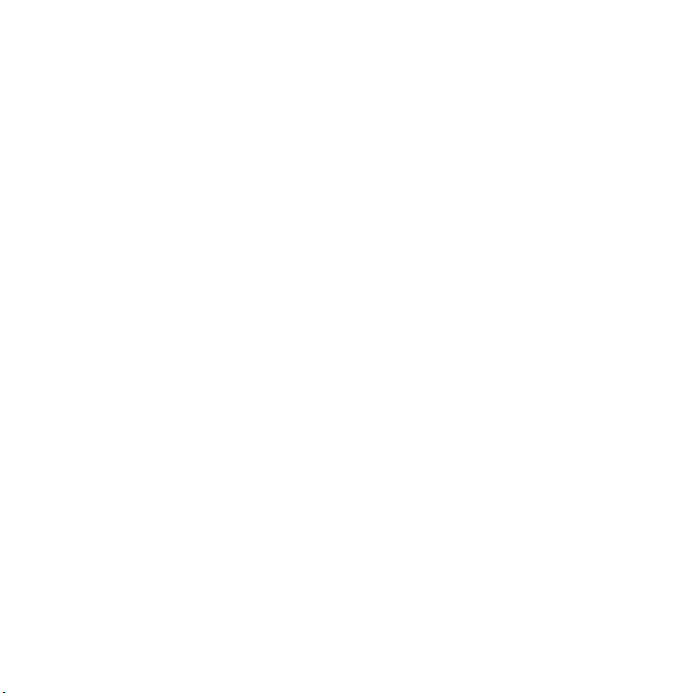
Indholdsfortegnelse
Sony Ericsson K790i
Introduktion ........................ 4
Samling, SIM-kort, batteri, tænde,
hjælp, opkald.
Tilslutningsmuligheder .... 62
Indstillinger, brug af internet, RSS,
synkronisering, Bluetooth, infrarød,
USB-kabel, opdateringstjeneste.
Lær din telefon at kende .... 8
Telefonoversigt, ikoner, menuer,
indtastning af bogstaver,
aktivitetsmenu, filhåndtering,
hukommelseskort.
Flere funktioner ................ 74
Vækkeur, kalender, opgaver, profiler,
dato og klokkeslæt, SIM-kortlås, osv.
Fejlfinding ......................... 82
Opkald .............................. 19
Opkald, kontakter, talekontrol,
opkaldsindstillinger.
Hvorfor virker telefonen ikke, som jeg
vil have den skal?
Vigtige oplysninger .......... 87
Meddelelser ...................... 33
SMS, MMS, talemeddelelser, e-mail,
Mine venner.
Billedbehandling ............... 45
Kamera, video, blog, billeder.
Service og support, sikker og effektiv
brug, garanti, ”declaration of
conformity”.
Indeks ............................... 96
Underholdning .................. 53
Håndfrit, Musik- og videoafspiller,
radio, PlayNow™, MusicDJ™,
VideoDJ™, temaer, spil m.m.
This is the Internet version of the user's guide. © Print only for private use.
1Indholdsfortegnelse
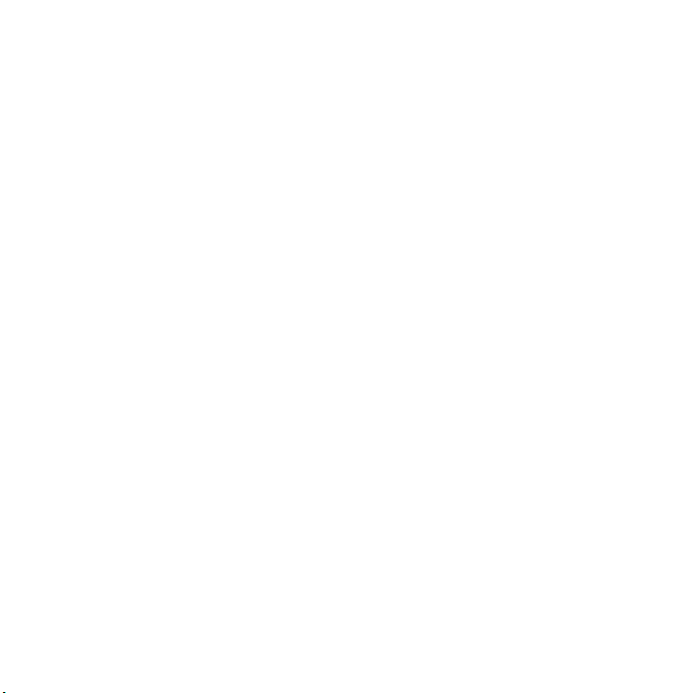
Sony Ericsson
GSM 900/1800/1900
Denne håndbog er udgivet af Sony Ericsson Mobile
Communications AB, uden garanti. Sony Ericsson
Mobile Communications AB forbeholder sig retten
til uden forudgående varsel at fore tage forbedringer
og ændringer i håndbogen, som skyldes typografiske
fejl, unøjagtigheder i de aktuelle informationer eller
forbedringer af programmer og/eller udstyr.
Eventuelle ændringer vil dog blive medtaget i nye
udgaver af denne håndbog.
Alle rettigheder forbeholdes.
©Sony Ericsson Mobile Communications AB, 2006
Publikationsnummer: DA/LZT 108 8670 R1A
Bemærk!
Nogle af de tjenester, der er beskrevet i denne
brugervejledning, understøttes ikke af alle net.
Dette gælder også GSM’s internationale
nødopkaldsnummer 112.
Kontakt din netoperatør eller tjenesteudbyder, hvis
du er i tvivl om, hvorvidt du kan bruge en bestemt
tjeneste eller ej.
Læs kapitlerne Vejledning i sikker og effektiv brug
og Begrænset ansvar, før du bruger din mobiltelefon.
Med denne mobiltelefon kan du hente, gemme og
videresende flere former for indhold, f.eks. ringetoner.
Brugen af et sådant indhold kan være begrænset
af eller forbudt pga. en evt. tredjeparts rettigheder,
herunder f.eks. pga. ophavsretslige begrænsninger.
Du, og ikke Sony Ericsson, har det fuldstændige
ansvar for det ekstra indhold, som du henter ned
til eller videresender fra din mobiltelefon. Inden du
anvender dette ekstra indhold, skal du kontrollere,
at de formål, du har tænkt dig at anvende telefonen
til, er licenseret eller på anden måde godkendt.
Sony Ericsson garanterer ikke for nøjagtigheden,
troværdigheden eller kvaliteten af et sådant ekstra
indhold eller af andet tredjepartsindhold.
Sony Ericsson kan under ingen omstændigheder
holdes ansvarlig for et evt. misbrug af dette ekstra
indhold eller af andet tredjepartsindhold.
Bluetooth™ er et varemærke eller registreret
varemærke tilhørende Bluetooth SIG Inc.
BestPic, PlayNow, MusicDJ, PhotoDJ, MusicDJ
og VideoDJ er varemærker eller registrerede
varemærker tilhørende Sony Ericsson Mobile
Communications AB.
Cyber-shot™ er et varemærke tilhørende
Sony Corporation.
Memory Stick Micro™ og M2™ er registrerede
varemærker tilhørende Sony Corporation.
Real er et varemærke eller et registreret varemærke
tilhørende RealNetworks, Inc. RealPlayer® for
Mobile er omfattet af licens fra RealNetworks, Inc.
Copyright 1995-2004, RealNetworks, Inc. Alle
rettigheder forbeholdes.
Adobe® Photoshop® Album Starter Edition er et
registreret varemærke tilhørende Adobe Systems
Incorporated.
Microsoft, Windows og PowerPoint er enten
registrerede varemærker eller varemærker tilhørende
Microsoft Corporation i USA og andre lande.
Mac OS er et varemærke tilhørende Apple Computer,
Inc. registreret i USA og andre lande.
T9™ Text Input er et varemærke eller et registreret
varemærke, der tilhører Tegic Communications.
T9™ Text Input er givet i licens til et eller flere af
følgende:
U.S. Pat. Nos. 5,818,437, 5,953,541, 5,187,480,
5,945,928, and 6,011,554;
Canadian Pat. No. 1,331,057;
United Kingdom Pat. No. 2238414B;
Hong Kong Standard Pat. No. HK0940329;
Republic of Singapore Pat. No. 51383;
Euro.Pat. No. 0 842 463(96927260.8) DE/DK, FI,
FR, IT, NL, PT, ES, SE, GB. Yderligere patenter
afventer godkendelse på verdensplan.
Java og alle Java-baserede varemærker og logoer
er varemærker eller registrerede varemærker, der
tilhører Sun Microsystems, Inc. i USA og andre lande.
2 Indholdsfortegnelse
This is the Internet version of the user's guide. © Print only for private use.
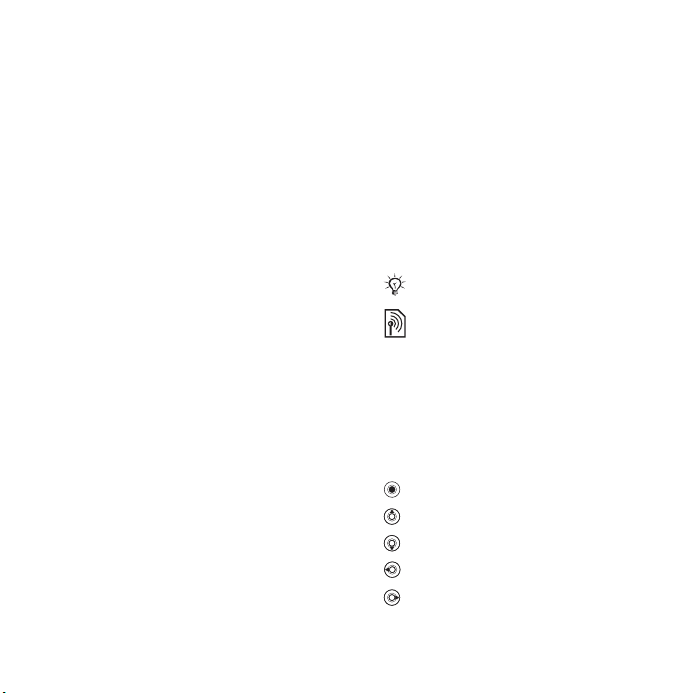
Slutbrugerlicensaftale gældende for Sun™ Java™
ME-platformen.
Smart-Fit Rendering er et varemærke tilhørende
ACCESS CO., LTD. i Japan og andre lande.
1 Begrænsninger: Softwaren er fortrolig og
ophavsretligt beskyttet information tilhørende Sun,
og ejendomsretten til alle kopier af Softwaren
tilhører Sun og/eller Suns licensgivere. Kunden
må ikke foretage modificering, dekompilering,
disassemblering, dekryptering, dataudtrækning
eller på anden måde foretage reverse engineering
af Softwaren. Softwaren må ikke - hverken i sin
helhed eller som en del - udlejes, tildeles eller gives
i underlicens.
2 Eksportregulativer: Softwaren, herunder tekniske
data vedrørende Softwaren, er underlagt
eksportkontrollovgivningen i USA, herunder U.S.
Export Administration Act og de tilhørende
regulativer, og Softwaren kan være underlagt
eksport- eller importregulativer i andre lande.
Kunden accepterer at overholde disse regulativer
strengt og anerkender at have ansvar for at opnå de
påkrævede licenser til at eksportere, geneksportere
eller importere Softwaren. Softwaren må ikke
downloades eller på anden måde eksporteres eller
geneksporteres (i) til Cuba, Irak, Iran, Nordkorea,
Libyen, Sudan, Syrien (denne liste kan fra tid til
anden underkastes revision) eller til statsborgere
i eller personer bosiddende i de nævnte lande eller
til noget andet land/område, som USA opretholder
eksportembargo imod; eller (ii) til personer, der findes
på USA’s finansministeriums liste over særligt
udvalgte nationer (the U.S. Treasury Department’s
list of Specially Designated Nations) eller USA’s
handelsministeriums oversigt over personer, som
det er forbudt at gøre forretning med (U.S. Commerce
Department’s Table of Denial Orders).
3 Begrænsede rettigheder: Brug, kopiering eller
fremvisning foretaget af USA’s regering er underlagt
de begrænsninger, som findes i ”Rights in Technical
Data and Computer Software Clauses” i DFARS
252.227-7013(c) (1) (ii) og FAR 52.227-19(c) (2).
En del af Softwaren i dette produkt er ophavsretligt
beskyttet materiale tilhørende © SyncML initiative
Ltd. (1999-2002). Alle rettigheder forbeholdes.
Andre produkt- og virksomhedsnavne, der er nævnt
heri, kan være varemærker tilhørende de respektive
ejere.
Alle rettigheder, der ikke udtrykkeligt gives heri,
forbeholdes.
Alle illustrationer er kun vejledende og gengiver
muligvis ikke den faktiske telefon.
Vejledende symboler
Følgende vises i brugervejledningen:
Bemærk
En tjeneste eller funktion er neteller abonnementsafhængig.
Kontakt din netoperatør for at
få yderligere oplysninger.
% Se også side...
} Brug en valg- eller navigeringstast
til at bladre og vælge med,
% 12 Navigation.
Tryk midt på navigeringstasten.
Tryk navigeringstasten op.
Tryk navigeringstasten ned.
Tryk navigeringstasten til venstre.
Tryk navigeringstasten til højre.
This is the Internet version of the user's guide. © Print only for private use.
3Indholdsfortegnelse
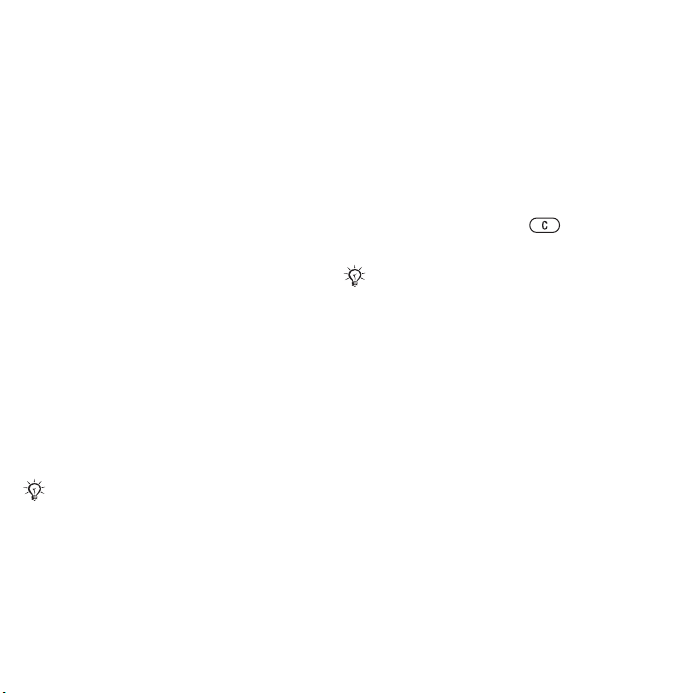
Introduktion
Samling, SIM-kort, batteri, tænde,
hjælp, opkald.
Du kan finde yderligere oplysninger
og hente yderligere materiale på
www.sonyericsson.com/support.
Samling
Sådan bruges telefonen
1 Isæt SIM-kortet og batteriet.
2 Oplad batteriet.
3 Tænd telefonen.
SIM-kort
Du modtager et SIM-kort (Subscriber
Identity Module), når du opretter
et abonnement hos en netoperatør.
SIM-kortet indeholder en computerchip,
som holder styr på f.eks. dit
telefonnummer, tjenesterne, der følger
med abonnementet, samt navn og
numre på dine kontakter.
Gem kontaktoplysningerne på SIM-kortet,
før du flytter det til en anden telefon.
Kontakterne kan f.eks. være gemt
i telefonens hukommelse.
PIN-kode
Der kræves en PIN-kode (Personal
Identity Number) til SIM-kortet for at
kunne starte telefonen og aktivere
tjenester. Når du indtaster din PINkode, vises hvert ciffer som *, med
mindre den starter med det samme
ciffer som et nødopkaldsnummer,
f.eks. 112. Så kan du altid foretage
nødopkald uden først at skulle indtaste
en PIN-kode. Tryk på for at rette
fejl.
PIN-kode spærret, vises, hvis du taster
en forkert PIN-kode tre gange i træk.
Hvis dette sker, kan du låse telefonen op
vha. din PUK-kode (Personal Unblocking
% 79 SIM-kortlås.
Key)
Batteri
Visse funktioner bruger mere
batteristrøm end andre og kan gøre
det nødvendigt at genoplade batteriet
oftere. Hvis tale- eller standbytiden
bliver mærkbart kortere, kan det være
nødvendigt at udskifte batteriet.
Brug kun godkendte batterier fra
Sony Ericsson
% 90 Batteri.
4 Introduktion
This is the Internet version of the user's guide. © Print only for private use.
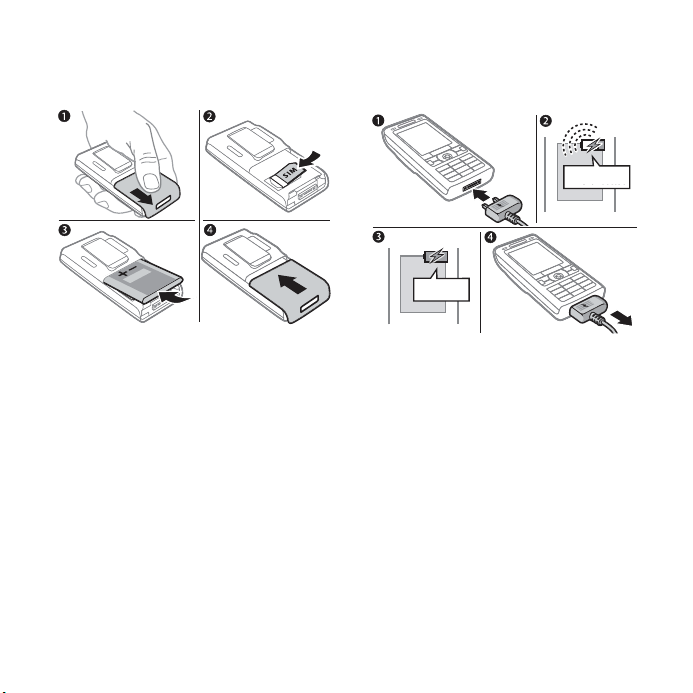
SIM-kort og batteri
Sådan isættes SIM-kort og batteri
Sådan oplader du batteriet
≈ 30 min.
≈ 2,5 t.
1 Tag batteridækslet af.
2 Sæt SIM-kortet ned i holderen,
så kontakterne vender nedad.
3 Isæt batteriet, så mærkaten vender
opad og stikkene vender mod hinanden.
4 Skub batteridækslet på plads.
This is the Internet version of the user's guide. © Print only for private use.
1 Sæt opladerens stik i telefonen,
så symbolet vender opad.
2 Det kan tage op til 30 minutter,
før batteriikonet vises.
3 Vent ca. 2,5 timer, eller indtil
batteriikonet viser fuld opladning.
Tryk på en tast for at aktivere skærmen.
4 Træk opladerens stik ud.
5Introduktion
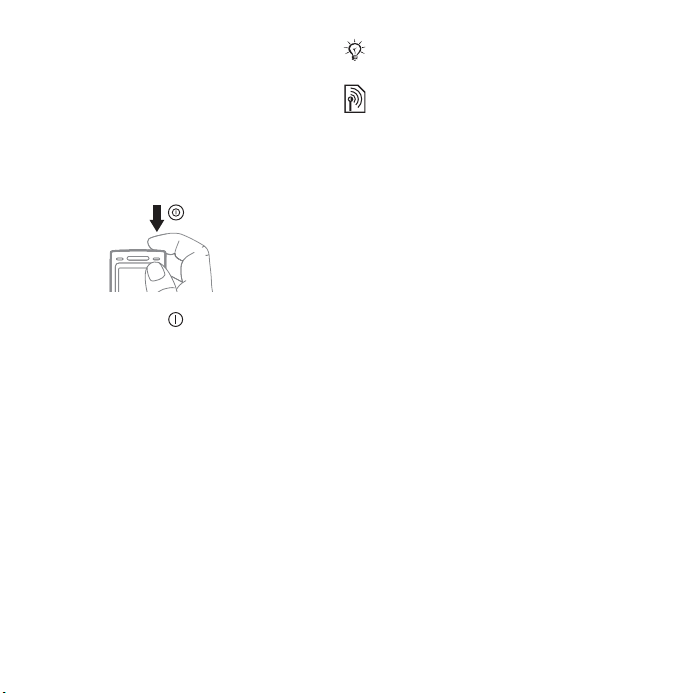
Sådan tænder du telefonen
Kontroller, at telefonen er opladet, og
at SIM-kortet er isat, inden du tænder.
Brug opsætningsguiden til hurtigt og
nemt at komme i gang, når du tænder
telefonen.
Sådan tænder du telefonen
Der findes muligvis prædefinerede
indstillinger i telefonen.
Du bliver muligvis bedt og at registrere
telefonen hos Sony Ericsson. Selvom
du foretager registreringen af telefonen,
overføres der ingen personlige data, f.eks.
telefonnummer, til Sony Ericsson.
Standby
Navnet på netoperatøren vises på
displayet, når telefonen er tændt og
PIN-koden indtastet. Dette kaldes
standbytilstand.
1 Tryk på og hold nede. Første start
kan tage et par minutter.
2 Vælg at bruge telefonen med:
• Normaltilstand – fuld funktionalitet
eller.
• Flight mode – begrænset funktionalitet,
hvor net, FM-radio og Bluetooth™senderen er slået fra
Flight mode.
3 Indtast PIN-koden til dit SIM-kort, hvis
du bliver bedt om det.
4 Vælg sprog til telefonmenuerne ved
første start.
5 } Ja for at få hjælp fra
opsætningsguiden.
6 Følg vejledningen for at gennemføre
opsætningen.
6 Introduktion
This is the Internet version of the user's guide. © Print only for private use.
% 7 Menuen
du opkald
Telefonen skal fungere normalt
(ikke være i flight mode).
Sådan foretages og modtages
opkald
Indtast et telefonnummer (eventuelt
med international præfiks og
områdenummer) } Kald op for at
foretage opkaldet. } Afsl. opk. for
at afslutte opkaldet.
Sådan modtager du et opkald
} Svar eller } Optaget, når telefonen
ringer, for at afvise opkaldet.
Sådan afslutter du et opkald
} Afsl. opk.
Sådan foretager og modtager
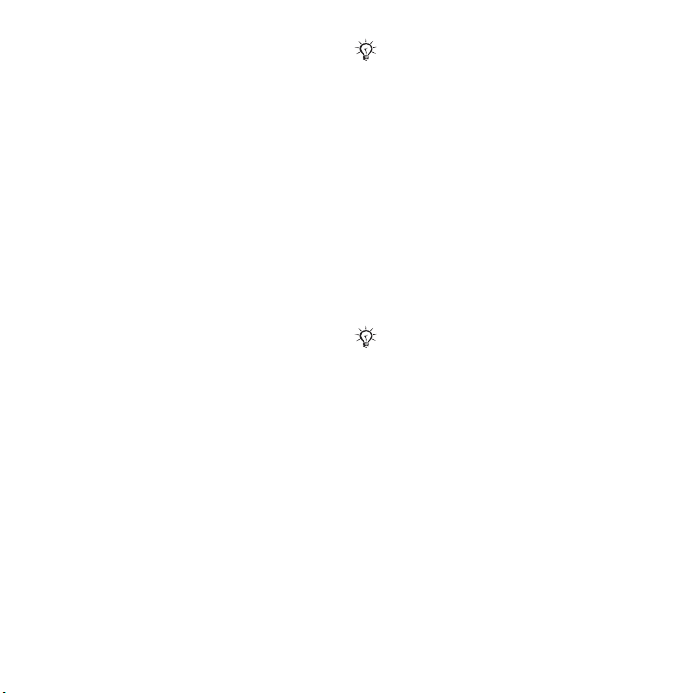
Hjælp i telefonen
Der er altid hjælp og oplysninger
at hente i telefonen.
Sådan bruger du opsætningsguiden
} Indstillinger } fanen Generelt
} Opsætningsguide og vælg en
indstilling:
• Overfør indstillinger
• Basisopsætning
• Tip og tricks.
Sådan får du vist oplysninger
om funktioner
Gå til en funktion } Mere } Info,
hvis den findes.
Sådan får du telefondemoen vist
} Underholdning } Demo.
Overfør indstillinger
Opsætter automatisk funktioner
i telefonen, der anvender internettet;
internet, MMS, e-mail, Mine venner,
synkronisering, opdateringsservice,
blog og streaming.
Du kan bruge Overfør indstillinger,
hvis SIM-kortet understøtter tjenesten,
telefonen er tilsluttet et net, den er
startet i normal tilstand og ikke i forvejen
har forhåndsdefinerede indstillinger.
Kontakt netoperatøren eller
tjenesteudbyderen for at få flere
oplysninger.
Menuen Flight mode
Vælg Normaltilstand med fuld
funktionalitet eller Flight mode med
begrænset funktionalitet, hvis du
tænder telefonen, og menuen Flight
mode er aktiveret. Net-, radio- og
Bluetooth modtagere slukkes for
at undgå at forstyrre følsomt udstyr.
Du kan f.eks. afspille musik eller skrive
et SMS, som kan sendes senere, men
du kan ikke foretage opkald på et fly.
Følg reglerne ombord og besætnings
instruktioner vedrørende brug af
elektroniske enheder.
Sådan får du vist indstillinger
i menuen Flight mode
} Indstillinger og gå til fanen Generelt
} Flight mode, og vælg en indstilling.
This is the Internet version of the user's guide. © Print only for private use.
7Introduktion
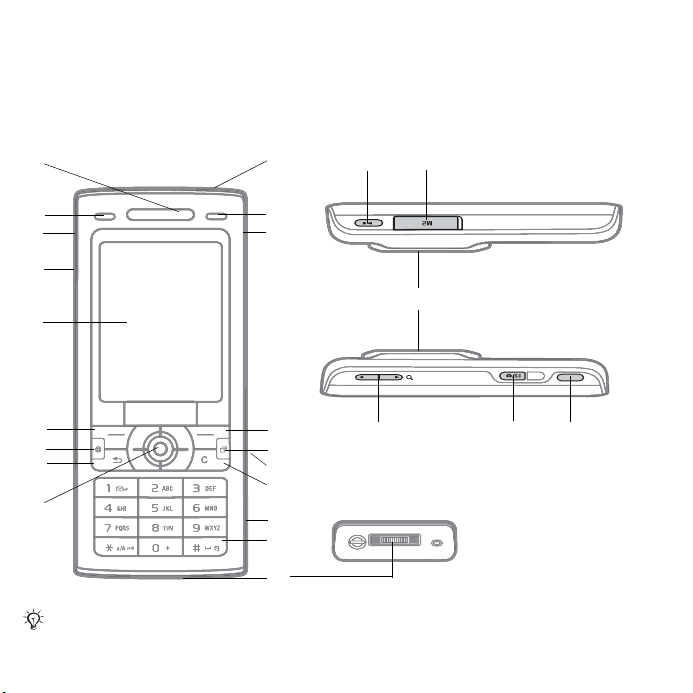
Lær din telefon at kende
Telefonoversigt, ikoner, menuer, indtastning af bogstaver, aktivitetsmenu,
filhåndtering, hukommelseskort.
Telefonoversigt
1
10
34
2
3
4
5
6
7
8
9
Der kan være andre symboler på tasterne.
8 Lær din telefon at kende
This is the Internet version of the user's guide. © Print only for private use.
11
12
13
14
15
16
17
18
19
20
12 15 17
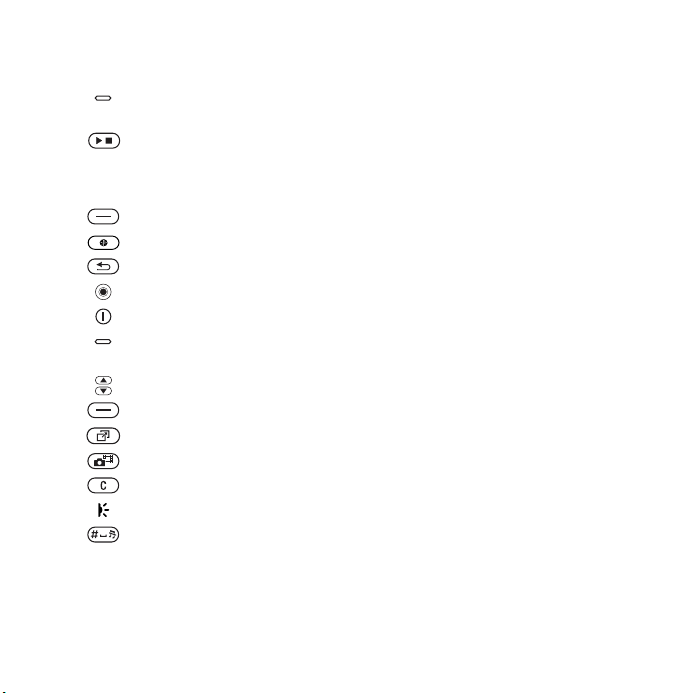
1 Højttaler
2 Fototast: (venstre) fra standby, få vist billeder i kameraets album
3 Knappen Afspil/Stop
4 Åbning til Memory Stick Micro™ (M2™)
5 Skærm
6 Valgtast
7 Internettast
8 Tilbagetast
9 Navigeringstast/betjening af musikafspilleren
10 Afbryder
11 Fototast: (højre) fra standby, få vist billederne i kameraets album som
12 Lydstyrke, kameraknapper til digital zoom
13 Valgtast
14 Aktivitetsmenutast
15 Kameraknap
16 Slettetast
17 Infrarød port
18 Lydløs-tast
19 Stik til oplader, håndfrit udstyr og USB-kabel
20 Kameraets objektivdæksel
Der er flere oplysninger under
i fuld størrelse eller (nederste) med kameraet til optagetilstande.
miniaturer eller (øverste) med kameraet til kamerascener/videonattilstand.
% 12 Navigation.
This is the Internet version of the user's guide. © Print only for private use.
9Lær din telefon at kende
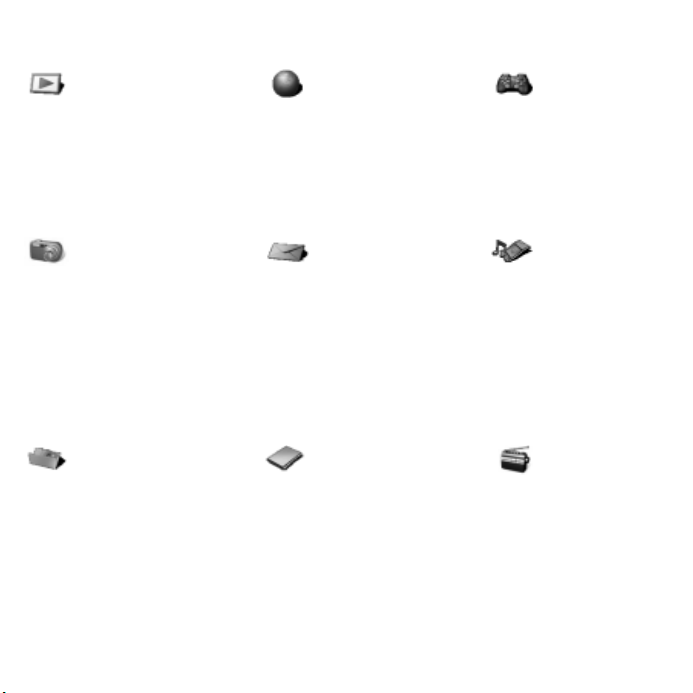
Menuoversigt
PlayNow™* Internet* Underholdning
Onlinetjenester*
Videoafspiller
Spil
VideoDJ™
PhotoDJ™
MusicDJ™
Fjernbetjening
Optag lyd
Demo
Cyber-shot™ Meddelelser Musikafspiller
Skriv ny
Indbakke
E-mail
RSS-læser
Kladder
Udbakke
Sendte medd.
Gemte meddel.
Mine venner*
Ring til talemedd.
Skabeloner
Indstillinger
Filhåndtering** Kontakter
Kameraalbum
Musik
Billeder
Videoer
Temaer
Websider
Spil
Programmer
Anden
Ny kontakt
Spiller nu
Kunstnere
Numre
Afspilningslister
Radio
10 Lær din telefon at kende
This is the Internet version of the user's guide. © Print only for private use.
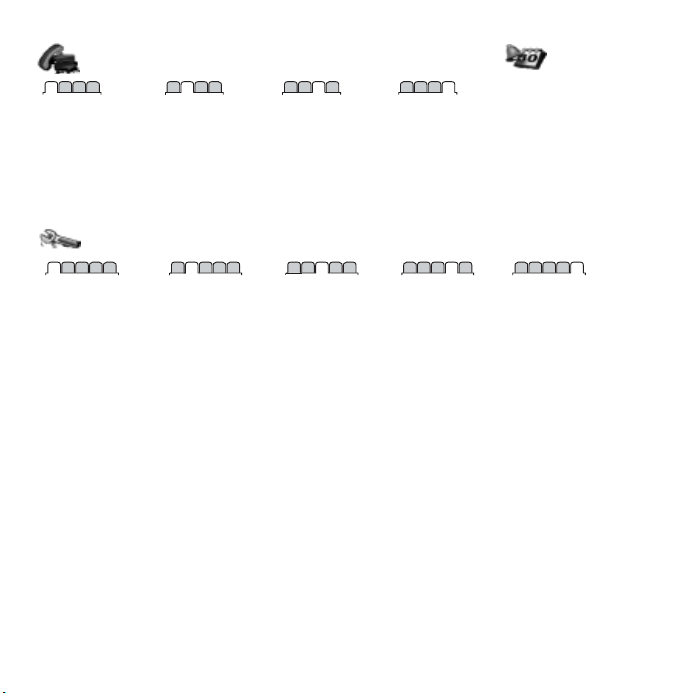
Opkald** Organizer
Alle Besvarede Udgående opkald Mistede
Indstillinger**
Alarmer
Programmer
Kalender
Opgaver
Noter
Synkronisering
Timer
Stopur
Regnemaskine
Kodehukommelse
Generelt
Profiler
Tid og dato
Sprog
Opdateringstjeneste
Stemmestyring
Nye hændelser
Genveje
Flight mode
Sikkerhed
Opsætningsguide
Telefonens status
Nulstil alt
* Visse menuer er operatør-, net- og abonnementsafhængige.
** Brug navigeringstasten til at flytte mellem faner i undermenuer. Der er flere oplysninger under
Lyde og alarmer
Ringevolumen
Ringesignal
Lydløs funktion
Stigende ringning
Vibrator
Meddelelsesalarm
Tastelyd
Visning
Baggrund
Temaer
Startskærm
Pauseskærm
Urets størrelse
Lysstyrke
Dvaletilstandsur
Rediger linjenavne*
Opkald
Viderestil opkald
Håndter opkald
Tid og pris*
Vis eller skjul nr.
Håndfri
Skift til Linje 2*
Forbindelser*
Bluetooth
Infrarød port
USB
Synkronisering
Enhedshåndtering
Mobilnet
Datakommunikation
Internetindstillinger
Streaming-indstill.
Tilbehør
% 12 Navigation.
This is the Internet version of the user's guide. © Print only for private use.
11Lær din telefon at kende
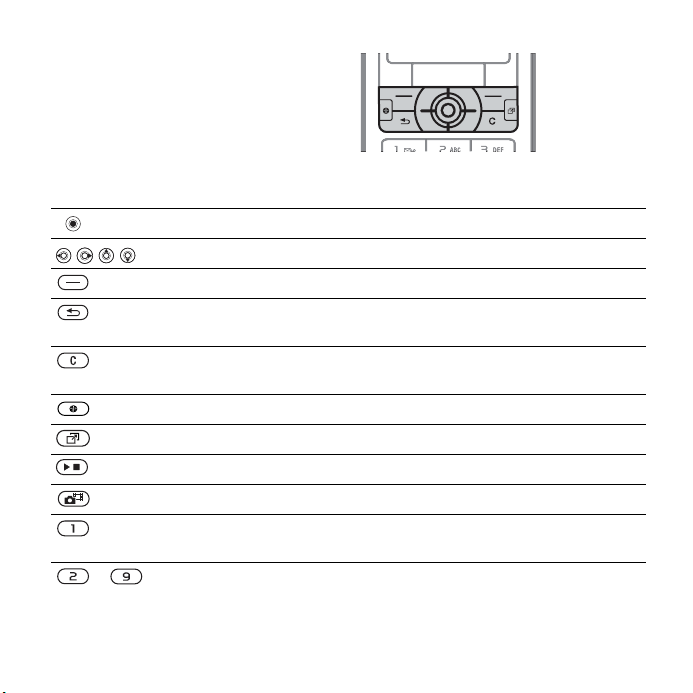
Navigation
Hovedmenuer vises som ikoner. Nogle
undermenuer har faner. Gå til en fane
ved at trykke navigeringstasten mod
venstre eller højre, og vælg en
indstilling.
Tas t
Gå til hovedmenuerne eller de markerede objekter.
Flyt gennem menuerne og fanerne.
Vælg indstillinger, der vises på skærmen lige over tasterne.
Gå et niveau tilbage i menuerne. Tryk på den, og hold den nede,
for at vende tilbage til standby eller afslutte en funktion.
Slet objekter, f.eks. billeder, lyde og kontakter.
Tryk på den, og hold den nede, under et opkald for at slå mikrofonen fra.
Åbn browseren.
Åbn aktivitetsmenuen
% 16 Aktivitetsmenu.
Åbn eller minimer Musikafspiller.
Tryk og hold nede for at tage et billede eller optage et videoklip.
Tryk på denne, og hold den nede, i standby for at ringe til din
talemeddelelsestjeneste (hvis du har en).
– Tryk på en af disse taster, og hold den nede, for at få vist en kontakt,
der begynder med et bestemt bogstav.
12 Lær din telefon at kende
This is the Internet version of the user's guide. © Print only for private use.
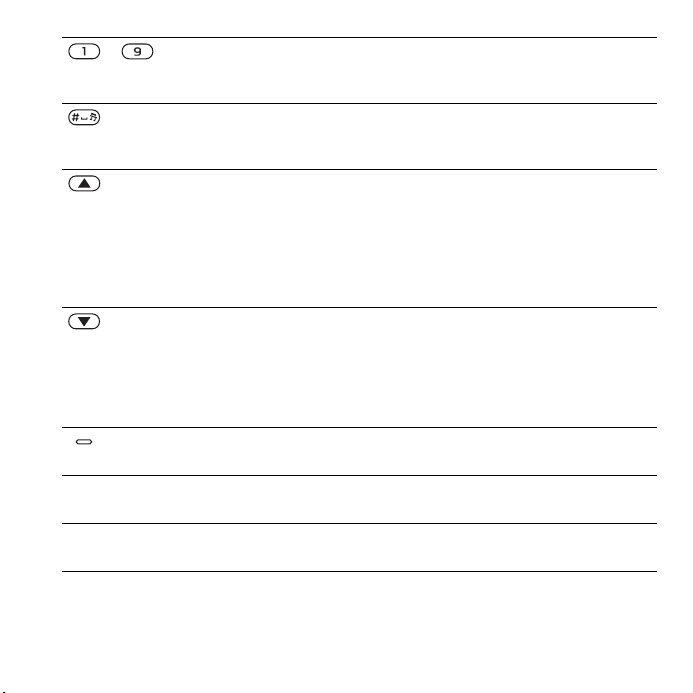
– Tryk på en taltast og på } Kald op for at foretage et hurtigopkald.
} Info Der er flere oplysninger, forklaringer eller tip om forskellige faciliteter,
} Mere Åbn en liste med indstillinger. Der er forskellige alternativer på listen
Tryk for at få genveje under browsing
internettastaturets genveje eller adgangstaster.
Slår ringesignalet fra, når der modtages et opkald.
Tryk på denne, og hold den nede, for at gøre telefonen lydløs.
Alarmsignalet lyder, selvom telefonen er indstillet til lydløs.
Viser statusoplysninger i standby.
Øger lydstyrken under et opkald eller når Musikafspiller anvendes.
Zoomer ud, når kameraet anvendes, eller der vises billeder.
Tryk på denne, og hold den nede, for at gå ét spor tilbage.
Tryk to gange for at afvise et opkald.
Tryk på denne, og hold den nede, for at foretage et taleopkald,
eller sig det magiske ord (hvis du har valgt et),
Mindsker lydstyrken under et opkald eller når Musikafspiller
anvendes.
Zoomer ind når kameraet anvendes, eller der vises billeder.
Tryk på denne, og hold den nede, for at gå ét spor frem.
Tryk på denne, og hold den nede, for at foretage et taleopkald,
eller sig det magiske ord (hvis du har valgt et),
Brug venstre eller højre fototaster til at få vist billeder i kameraets
album fra standby i fuld størrelse eller som miniaturer.
menuer eller funktioner i telefonen
med indstillinger afhængigt af, hvor i menuerne du befinder dig.
% 64 Sådan bruger du
% 26 Taleopkald.
% 26 Taleopkald.
% 7 Hjælp i telefonen.
This is the Internet version of the user's guide. © Print only for private use.
13Lær din telefon at kende
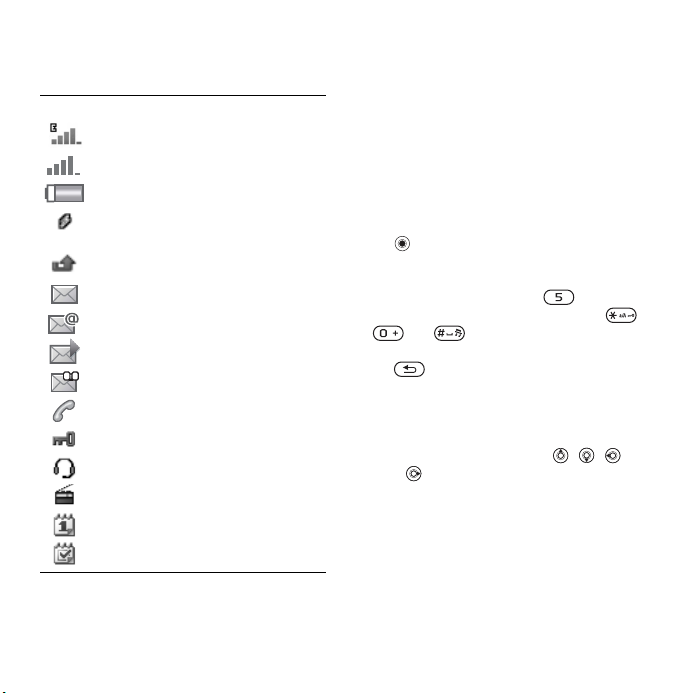
Statuslinje
Nogle af ikonerne, som kan vises:
Ikon Beskrivelse
EDGE-net er tilgængeligt.
GSM-nettets signalstyrke.
Batteristatus.
Batteriopladning vises sammen
med batteristatuskonet.
Mistede indgående opkald.
SMS modtaget.
E-mail modtaget.
MMS modtaget.
Talemeddelelse modtaget.
Igangværende opkald.
Tastaturlås aktiveret.
Håndfrit udstyr tilsluttet.
Radioen spiller i baggrunden.
Kalenderpåmindelse.
Påmindelse om opgave.
Genveje
Brug tastaturgenveje til hurtigt
at komme til en menu, desuden
kan du bruge foruddefinerede
navigationstastgenveje til at nå
bestemte funktioner. Rediger
navigationstastgenvejene, så de
passer til dine behov.
Brug af tastaturets genveje
I standby, gå til menuer ved at trykke
på , og indtast derefter menuens
nummer. Menunumrene begynder
med øverste venstre ikon og fortsætter
rækkevist, tryk f.eks. på for femte
menupunkt. Tryk på henholdsvis ,
og flere gange for at gå til
tiende, elvte og tolvte menupunkt. Tryk
på , og hold den nede, for at vende
tilbage til standby.
Brug af navigeringstastgenveje
I standby, gå til en genvejsmenu eller
funktion ved at trykke på , ,
eller .
Sådan redigerer du en
navigeringstastgenvej
} Indstillinger } Generelt fanen
} Genveje, og vælg en genvej
} Rediger.
14 Lær din telefon at kende
This is the Internet version of the user's guide. © Print only for private use.
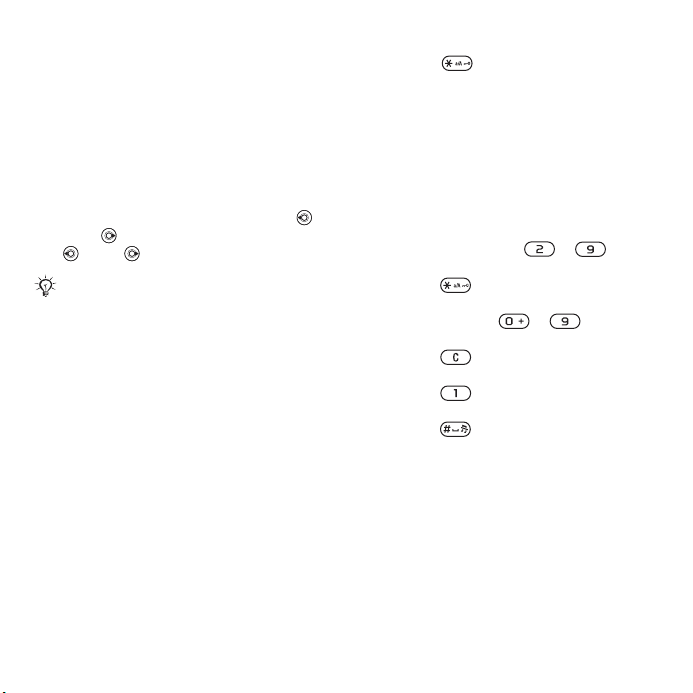
Telefonens sprog
Vælg sproget, der skal bruges
i telefonens menuer, eller når
der skrives tekst.
Sådan ændrer du telefonens sprog
} Indstillinger } fanen Generelt
} Sprog } Telefonens sprog. Vælg
et sprog.
I standby kan du også trykke på
8888 for at vælge sprog automatisk.
0000 for engelsk.
De fleste SIM-kort indstiller automatisk
menusproget til sproget i det land, hvor
du købte SIM-kortet. Hvis det ikke er
tilfældet, er det forudindstillede sprog
engelsk.
Sådan vælges indtastningssproget
1 } Indstillinger } fanen Generelt
} Sprog } Skrivesprog.
2 Gå til det sprog, der skal bruges,
og marker det. } Gem for at forlade
menuen.
Indtastning af bogstaver
Indtast bogstaver på en af følgende
måder (tekstinputmetoder), f.eks. når
du skriver meddelelser:
• Indtastning af tekst vha. flere tryk.
• T9™ Text Input.
Sådan skifter du tekstinputmetode
Tryk på , og hold den nede for at
vælge en anden indtastningsmetode,
inden eller mens du indtaster bogstaver.
Muligheder ved indtastning
af bogstaver
} Mere for indstillinger, når en
meddelelse skrives.
Sådan indtastes bogstaver vha.
flere tryk
• Tryk flere gange på – , indtil
det ønskede tegn vises.
• Tryk på for at skifte mellem store
og små bogstaver.
• Tryk på og hold – nede for
at indtaste tal.
• Tryk på for at slette bogstaver
eller tal.
• Tryk på for at indtaste de mest
almindelige tegnsætningstegn.
• Tryk på for at tilføje et mellemrum.
T9™ Text Input
T9 Text Input-metoden benytter en
indbygget ordbog til at genkende de
oftest brugte ord med den tastsekvens,
du taster. På den måde behøver du
kun trykke én gang på tasten, selvom
det ønskede bogstav ikke er det først
på tasten.
This is the Internet version of the user's guide. © Print only for private use.
15Lær din telefon at kende
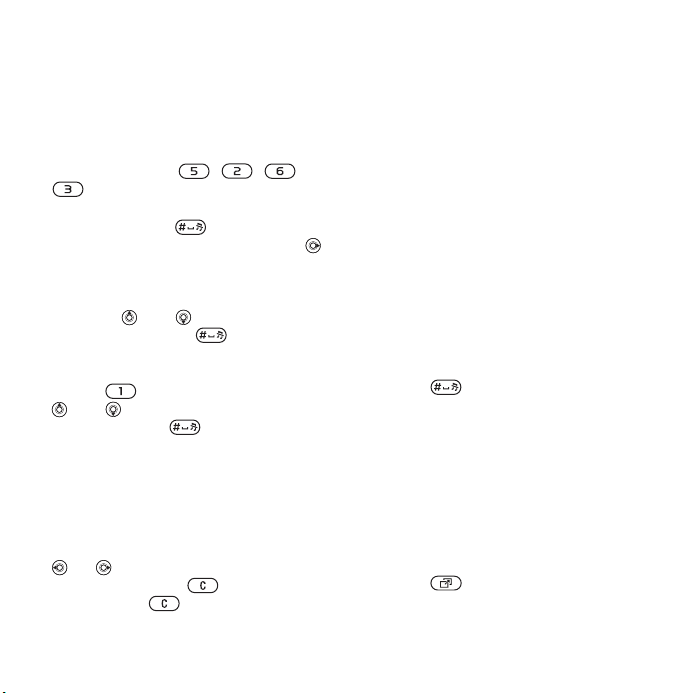
Sådan indtastes bogstaver
vha. T9 Text Input
1 Du skal åbne en funktion, hvor
tekstindtastning er mulig, f.eks.
} Meddelelser } Skriv ny } SMS,
for at indtaste tekst.
2 Hvis du f.eks. vil skrive ordet ”Jane”,
skal du trykke på , , ,
.
3 Hvis hele det viste ord er det, du ønsker,
skal du trykke på for at acceptere
det og tilføje et mellemrum. Tryk på
for at acceptere et ord uden at tilføje
et mellemrum. Hvis det viste ord ikke
er det, du ønsker, skal du trykke flere
gange på eller for at få vist andre
muligheder. Tryk på for at
acceptere et ord og tilføje et mellemrum.
4 Fortsæt med at skrive meddelelsen.
Tryk på og derefter på henholdsvis
eller flere gange for at indtaste et
symbol. Tryk på for at acceptere
og tilføje et mellemrum.
Sådan føjes der ord til T9 Text Inputordbogen
1 Mens der indtastes bogstaver } Mere
} Stav ord.
2 Rediger ordet vha. flere tastetryk. Brug
og til at flytte markøren mellem
bogstaver. Tryk på for at slette et
tegn. Tryk på og hold den nede
for at slette hele ordet.
} Indsæt, når du har redigeret ordet.
Ordet føjes til T9 Text Input-ordbogen.
Næste gang, du indtaster dette ord
vha. T9 Text Input, vises det som et
af forslagene.
Forudsigelse af næste ord
Når du skrive en meddelelse, kan du
bruge T9 Text Input til at forudsige
næste ord, hvis du tidligere har brugt
det i en sætning.
Sådan slår du forudsigelse af næste
ord til/fra
Mens der indtastes bogstaver
} Mere } Skriveindstillinger
} Gæt næste ord.
Sådan anvender du forudsigelse
af næste ord
Tryk på for at acceptere eller
fortsætte, når du indtaster bogstaver.
Aktivitetsmenu
Du kan åbne aktivitetsmenuen fra stort
set alle funktioner i telefonen, så du kan
få vist og håndtere nye hændelser samt
få adgang til bogmærker og genveje.
Sådan åbner og lukker
du aktivitetsmenuen
Tryk på .
16 Lær din telefon at kende
This is the Internet version of the user's guide. © Print only for private use.
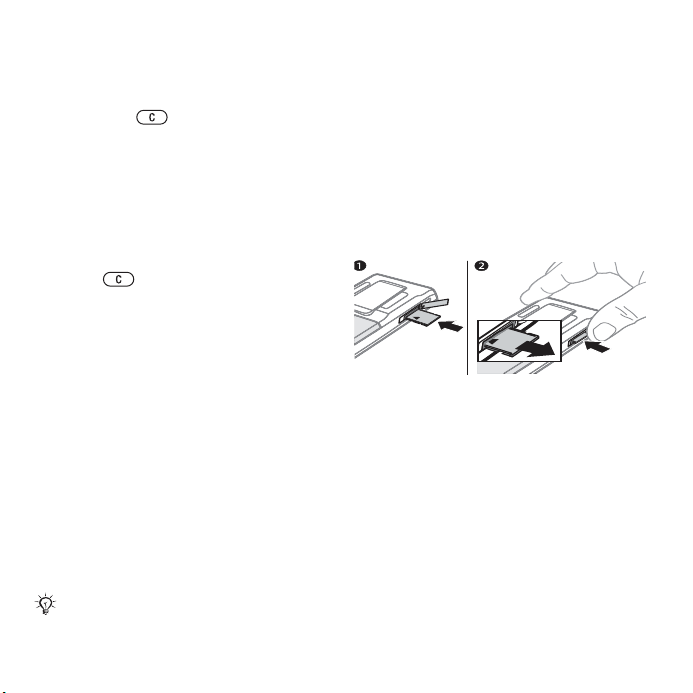
Aktivitetsmenuens faner
• Nye hændelser – f.eks. mistede
opkald og meddelelser. Fanen vises,
når der indtræffer en ny hændelse.
Tryk på for at afvise eller slette
en hændelse under hændelsesfanen.
nye hændelser kan også vises som
pop-up-tekst istedet, } Indstillinger
} fanen Generelt } Nye hændelser
} Pop-up.
• Igangv. prog. – programmer, der
kører i baggrunden. Vælg et program,
for at vende tilbage til det, eller tryk
på for at afslutte det.
• Mine genveje – tilføje, slette og
ændre genvejenes rækkefølge. Når
du vælger en genvej og programmet
åbnes, lukkes eller minimeres de
øvrige programmer.
• Internet – dine internetbogmærker.
Når du vælger et bogmærke,
og browseren åbnes, lukkes eller
minimeres de øvrige programmer.
Filhåndtering
Brug filhåndtering til håndtering af
objekter som f.eks. billeder, videoer,
musik, temaer, websider, spil og
programmer, der er gemt i telefonens
hukommelse eller på hukommelseskort.
Du skal muligvis købe et hukommelseskort
særskilt til telefonen.
Memory Stick Micro™ (M2™)
Telefonen understøtter Memory Stick
Micro™-hukommelseskort (M2™), der
giver telefonen mere plads, hvor du kan
gemme filer med f.eks. billeder eller
musik. Det kan også bruges som en
transportabel hukommelse sammen
med andre kompatible enheder.
Sådan isættes og fjernes
et hukommelseskort
1 Åbn dækslet og isæt som vist
(med kontakterne nedad).
2 Tryk i kanten for at frigøre og fjerne.
Du kan også flytte og kopiere filer
mellem telefonen, en computer og
et hukommelseskort. Hvis der er isat
et hukommelseskort, gemmes filerne
automatisk på det først og derefter
i telefonens hukommelse.
Opret undermapper, som du kan flytte
eller kopiere filer til. Spil og programmer
kan kun flyttes mellem mapperne Spil
og Programmer og fra telefonens
This is the Internet version of the user's guide. © Print only for private use.
17Lær din telefon at kende
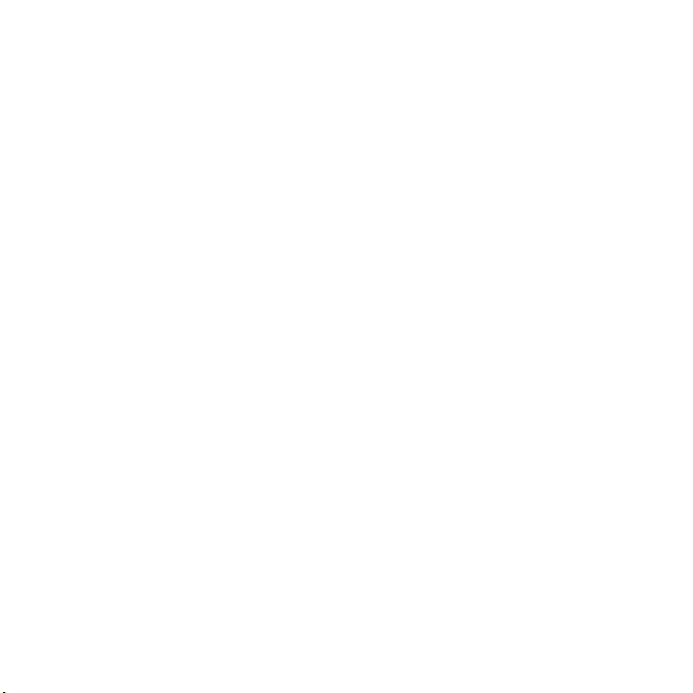
hukommelse til en et hukommelseskort.
Ukendte filer gemmes i mappen Anden.
Du kan vælge flere eller alle filer i en
mappe på én gang, når du behandler
filer, for alle objekter undtagen Spil og
Programmer.
Alle filerne gemmes automatisk i
telefonens hukommelse. Du kan ikke
gemme filer, før der er fjernet indhold,
hvis hele hukommelsen er fyldt.
Faner i menuen Filhåndtering
Filhåndtering er opdelt i tre faner med
ikoner, som viser, hvor filerne
gemmes.
• Alle filer – alt indhold i telefonens
hukommelse og på et
hukommelseskort.
• På Memory Stick – alt indhold på et
hukommelseskort.
• I telefonen – alt indhold i telefonens
hukommelse.
Filoplysninger
Du kan få vist filoplysningerne ved at
markere det, } Mere } Oplysninger.
Objekter, som er overført, eller
modtaget vha. en af de tilgængelige
overførselsmetoder, kan være
kopibeskyttet. Hvis en fil er beskyttet,
kan den ikke kopieres eller sendes.
En DRM-beskyttet fil har et
nøglesymbol.
18 Lær din telefon at kende
This is the Internet version of the user's guide. © Print only for private use.
Sådan bruger du en fil fra
filhåndteringen
1 } Filhåndtering, og åbn en mappe.
2 Gå til en fil } Mere.
Sådan flytter eller kopierer du filer
til hukommelsen
1 } Filhåndtering, og vælg en mappe.
2 Gå til en fil } Mere } Håndter fil } Flyt
for at flytte filen eller } Mere } Håndter
fil }
Kopier for at kopiere filen.
3 Vælg at flytte eller kopiere filen til
Telefon eller Memory Stick } Vælg.
Sådan flytter eller kopierer du filer
til en computer
% 71 Overførsel af filer via USB-
kablet.
Sådan oprettes en undermappe
1 } Filhåndtering, og åbn en mappe.
2 } Mere } Ny mappe, og indtast
navnet på mappen.
3 } OK for at gemme mappen.
Sådan vælges flere filer
1 } Filhåndtering, og åbn en mappe.
2 } Mere } Marker } Marker flere.
3 Rul for at vælge filer } Marker eller
Fjern mrk.
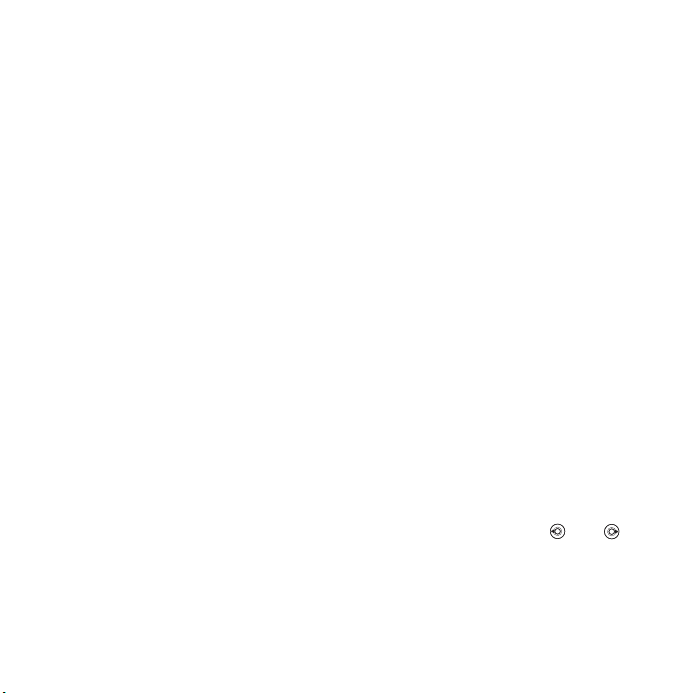
Sådan markerer du alle filer
i en mappe
} Filhåndtering, og åbn en mappe
} Mere } Marker } Mark. alle.
Sådan slettes en fil eller en
undermappe fra filhåndteringen
1 } Filhåndtering, og åbn en mappe.
2 Gå til en fil } Mere } Slet.
Indstillinger for hukommelseskort
Kontroller hukommelsesstatus eller
formater et hukommelseskort for at
slette alle data.
Sådan bruger du indstillingerne
for hukommelseskort
} Filhåndtering og vælg fanen
På Memory Stick } Mere for
at få indstillingerne vist.
Opkald
Opkald, kontakter, talekontrol,
opkaldsindstillinger.
Sådan foretager og modtager
du opkald
Du skal tænde telefonen og være
inden for et nets rækkevidde, før du
kan foretage eller modtage opkald.
% 6 Sådan tænder du telefonen.
Net
Når du tænder telefonen, vælger den
automatisk dit net, hvis det er inden for
rækkevidde. Hvis det ikke er tilfældet,
kan du bruge et andet net, forudsat din
netoperatør har en aftale, der tillader
dette. Dette kaldes roaming.
Vælg det net, der skal anvendes, eller
føj et net til listen med foretrukne net.
Du kan ændre den rækkefølge,
telefonen skal vælge net under
en automatisk søgning.
Sådan vises de tilgængelige
netindstillinger
} Indstillinger, og brug eller til at
rulle til fanen Forbindelser } Mobilnet.
This is the Internet version of the user's guide. © Print only for private use.
19Opkald
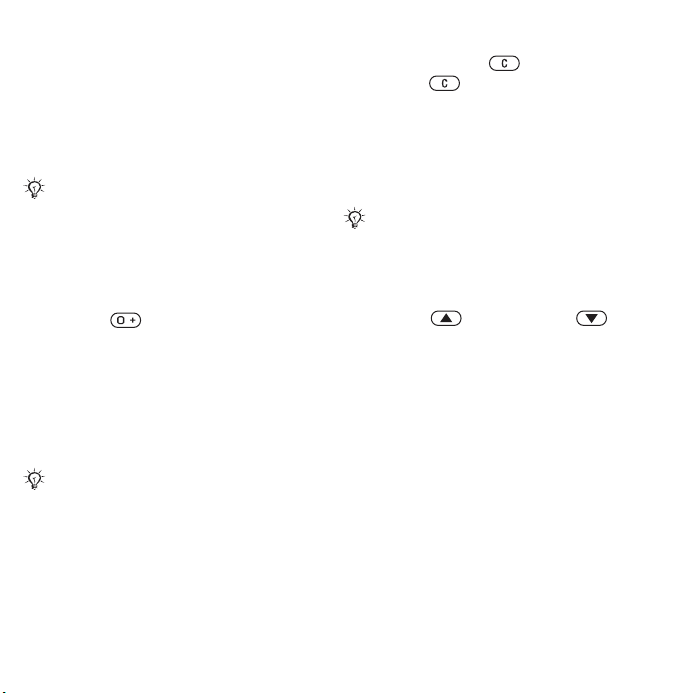
Sådan foretages et opkald
1 Indtast et telefonnummer (eventuelt
med international landekode og
områdenummer).
2 } Kald op for at foretage et taleopkald
eller } Mere for at få vist indstillinger.
3 } Afsl. opk. for at afslutte opkaldet.
Du kan foretage opkald til numre på
opkaldslisten og under kontakter,
% 21 Kontakter og % 24 Opkaldsliste.
Du kan også foretage opkald vha. din
stemme,
Sådan foretages internationale
opkald
% 25 Talekontrol.
1 Tryk på , indtil et +-tegn vises.
2 Indtast landekode, områdenummer
(uden indledende nul) og telefonnummer
} Kald op for at foretage et opkald.
Sådan kalder du et nummer op igen
} Ja, hvis forbindelsen ikke oprettes,
og Prøv igen? vises.
Hold ikke telefonen ind til øret, mens du
venter. Når forbindelsen går igennem,
hører du et tydeligt signal, med mindre
lyden er slået fra.
Sådan besvares eller afvises
et opkald
} Svar eller } Optaget.
Sådan slår du mikrofonen fra
1 Tryk på og hold nede.
2 Tryk på igen, og hold den nede,
for at genoptage samtalen.
Sådan slår du højttaleren til eller
fra under et taleopkald
} Mere } Slå højttaler til eller
Slå højttaler fra.
Hold ikke telefonen ind til øret, mens du
anvender højttaleren. Det kan skade din
hørelse.
Sådan ændrer du højttalerens
lydstyrke
Tryk på for at øge eller
reducere lydstyrken i højttaleren under
et opkald.
Mistede opkald
Når aktivitetsmenuen er valgt som
standard, vises mistede opkald under
fanen Nye hændelser i standby. Hvis
pop-up er valgt som standard, vises
Mistede opkald: i standby
% 16 Aktivitetsmenu.
20 Opkald
This is the Internet version of the user's guide. © Print only for private use.
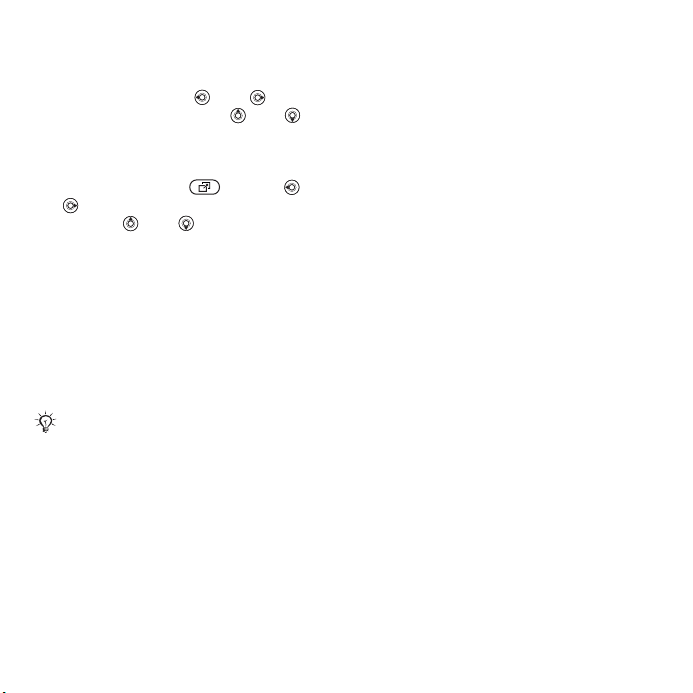
Sådan kontrollerer du mistede
opkald fra standby
• Hvis pop-up er valg som standard:
} Opkald og brug eller til at gå
til fanen Mistede. Gå til eller for
at vælge et nummer } Kald op for at
kalde op.
• Hvis aktivitetsmenuen er valg som
standard: Tryk på og brug eller
til at rulle til fanen Nye hændelser
og brug eller til at vælge et
nummer } Kald op der skal kaldes op.
Nødopkald
Din telefon understøtter internationale
nødopkaldsnumre, f.eks. 112 og 911.
Det betyder, at disse numre normalt
kan benyttes til nødopkald i alle lande,
uden at der er isat et SIM-kort, hvis et
GSM-net er inden for rækkevidde.
I nogle lande bruges der muligvis andre
nødopkaldsnumre. Din netoperatør
kan derfor have gemt ekstra lokale
nødopkaldsnumre på SIM-kortet.
Sådan foretages et nødopkald
Indtast 112 (det internationale
nødopkaldsnummer), } Kald op.
Sådan ser du dine lokale
nødopkaldsnumre
} Kontakter } Mere } Indstillinger
} Specielle numre
} Nødopkaldsnumre.
Kontakter
Du kan gemme dine kontaktoplysninger
i telefonens hukommelse eller på et
SIM-kort.
Vælg, hvilke kontaktoplysninger –
Kontakter eller SIM-kontakter – der
som standard skal vises.
} Kontakter } Mere } Indstillinger
for at få nyttige oplysninger og
indstillinger.
Standardkontakt
Hvis Kontakter er valgt som standard,
får dine kontakter alle oplysninger, der
er gemt under Kontakter, vist. Hvis du
vælger SIM-kontakter som standard,
får dine kontakter vist oplysninger
afhængigt af SIM-kortet.
Sådan vælger du standardkontakter
1 } Kontakter } Mere } Indstillinger
} Avanceret } Standardkontakter.
2 } Kontakter eller SIM-kontakter.
This is the Internet version of the user's guide. © Print only for private use.
21Opkald
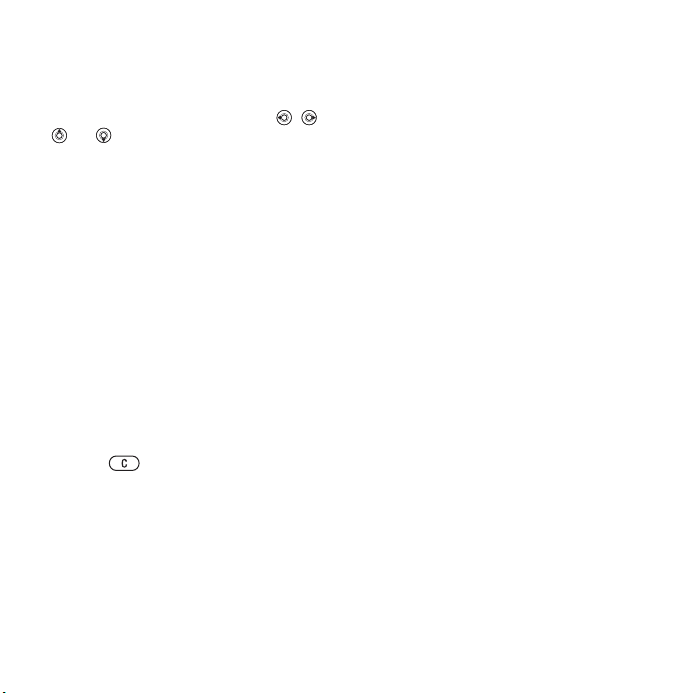
Telefonkontakter
Gem kontakter i telefonen med navne,
telefonnumre og personlige oplysninger.
Du kan også føje billeder og
ringesignaler til kontakter. Brug , ,
og til at rulle mellem fanerne og
deres informationsfelter.
Sådan tilføjes en telefonkontakt
1 } Kontakter } Ny kontakt } Tilføj hvis
Kontakter er valgt som standard.
2 Indtast navnet } OK.
3 Indtast nummeret, } OK.
4 Vælg en nummerindstilling.
5 Gennemgå fanerne og vælg felter for
at indtaste flere oplysninger. } Mere
} Tilføj symbol og vælg symbolet
} Indsæt for at tilføje symboler som
f.eks. @.
6 } Gem, når alle oplysninger er tilføjet.
Sådan slettes en kontakt.
1 } Kontakter, og gå til en kontakt.
2 Tryk på og vælg Ja.
Sådan slettes alle telefonens kontakter
Hvis Kontakter er valgt som standard,
} Kontakter } Mere } Indstillinger
} Avanceret } Slet alle kontakter
} Ja og }
SIM-kortet slettes ikke.
Ja. Navne og numre på
SIM-kontakter
Gem kontakter på SIM-kortet.
Sådan tilføjes en SIM-kontakt
1 } Kontakter } Ny kontakt } Tilføj hvis
SIM-kontakter er valgt som standard.
2 Indtast navnet } OK.
3 Indtast nummeret } OK og vælg et
nummer. Tilføj flere oplysninger, hvis
de findes } Gem.
Sådan gemmer du automatisk navne
og telefonnumre på SIM-kortet
} Kontakter } Mere } Indstillinger
} Avanceret } Gem autom. på SIM
og vælg Til.
Hukommelsesstatus
Antallet af kontakter, du kan gemme
i telefonen eller på SIM-kortet, afhænger
af den tilgængelige hukommelse.
Sådan vises hukommelsesstatus
} Kontakter } Mere } Indstillinger
} Avanceret } Hukomm.status.
Brug af kontakter
Kontakter kan bruges på mange måder.
Nedenfor kan du se, hvordan du:
• Kalder op til telefon- og SIM-
kontakter.
• Sender telefonens kontakter til
en anden enhed.
22 Opkald
This is the Internet version of the user's guide. © Print only for private use.
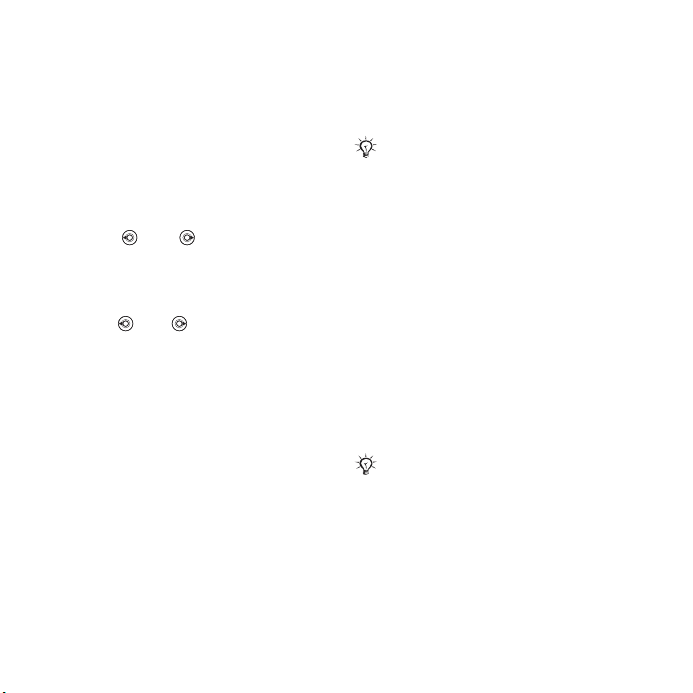
• Kopierer kontakter til telefonen og
SIM-kortet.
• Føjer et billede eller et ringesignal
til en telefonkontakt.
• Redigere kontakter.
• Synkroniserer dine kontakter.
Sådan kalder du op til
en telefonkontakt
1 } Kontakter. Gå til, eller indtast det
eller de første bogstaver i kontakten.
2 Tryk på eller for at vælge et
nummer, når kontakten er fremhævet,
} Kald op.
Sådan kaldes der op til en SIM-kontakt
• Tryk på eller , hvis SIM-kontakter
er standard } Kontakter og kontakten
er fremhævet, for at vælge et nummer
} Kald op.
• } Kontakter } Mere } Indstillinger
} SIM-kontakter hvis Kontakter er
valgt som standard, og vælg kontakten
} Kald op.
Sådan sendes en kontakt
} Kontakter, og vælg en kontakt
} Mere } Send kontakt, og vælg
en overførselsmetode.
Sådan sendes alle kontakter
} Kontakter } Mere } Indstillinger
} Avanceret } Send alle kontakt.
og vælg en overførselsmetode.
Sådan kopieres navne og numre
til SIM-kortet
1 } Kontakter } Mere } Indstillinger
} Avanceret } Kopier til SIM-kort.
2 Vælg et af alternativerne.
Alle eksisterende oplysninger på SIMkortet erstattes, når alle kontakter kopieres
fra telefonen til SIM-kortet.
Sådan kopieres navne og numre
til telefonkontakter
1 } Kontakter } Mere } Indstillinger
} Avanceret } Kopier fra SIM.
2 Vælg et af alternativerne.
Sådan føjes et billede, ringesignal
eller en video til en telefonkontakt
1 } Kontakter og vælg en kontakt
} Mere } Rediger kontakt.
2 Vælg den relevante fane, og vælg
derefter Billede eller Ringesignal
og } Tilføj.
3 Vælg en indstilling og et objekt } Gem.
Hvis dit abonnement understøtter
tjenesten Vis nummer, kan du tildele
et personligt ringesignal til kontakter.
Sådan redigeres en telefonkontakt
1 } Kontakter, og vælg en kontakt
} Mere } Rediger kontakt.
2 Gå til den relevante fane, vælg feltet,
der skal redigeres, og } Rediger.
3 Rediger oplysningerne } Gem.
This is the Internet version of the user's guide. © Print only for private use.
23Opkald
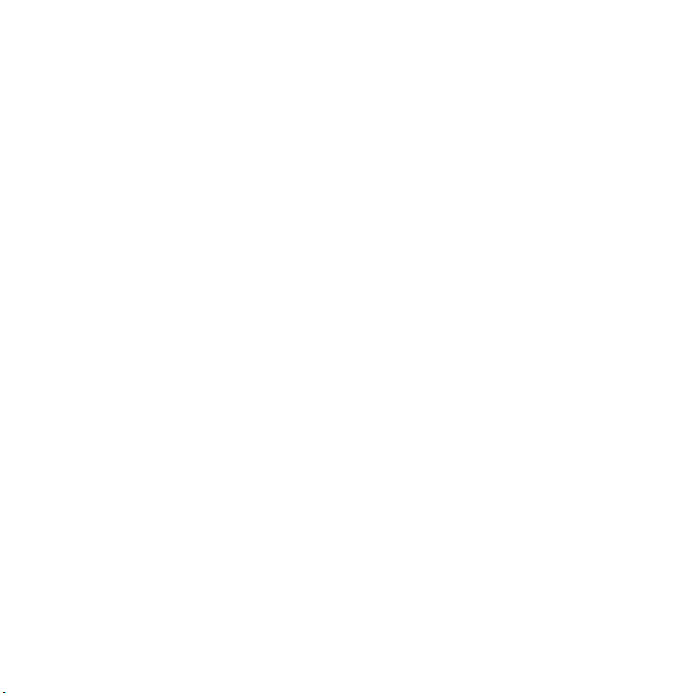
Sådan redigeres en SIM-kontakt
1 } Kontakter, og vælg navnet og
nummeret, du vil redigere, hvis SIMkontakter er standard. } Kontakter
} Mere } Indstillinger } SIMkontakter og vælg navnet og
nummeret, du vil redigere, hvis
telefonkontakter er standard.
2 } Mere } Rediger kontakt, og rediger
navnet og nummeret.
Synkronisering af kontakter
Du kan synkronisere dine kontakter
med et kontaktprogram på internettet.
Der er flere oplysninger under
% 66 Synkronisering.
Sådan gemmer og gendanner du
kontakter med et hukommelseskort
} Kontakter } Mere } Indstillinger
} Avanceret } Tag backup til M.S.
eller Gendan fra M.S.
Sådan vælges sorteringsrækkefølge
for kontakter
} Kontakter } Mere } Indstillinger
} Avanceret } Sort.rækkefølge.
Opkaldsliste
Oplysninger om de seneste opkald.
Sådan ringer du til et nummer
fra opkaldslisten
1 } Opkald fra standby, og vælg en fane.
2 Gå til det navn eller nummer, du vil
kalde op, } Kald op.
Sådan føjer du et nummer
fra opkaldslisten til kontakter
1 } Opkald fra standby, og vælg en fane.
2 Gå til det nummer, du vil tilføje } Mere
} Gem nummer.
3 } Ny kontakt for at oprette en ny
kontakt, eller vælg en eksisterende
kontakt, som nummeret skal føjes til.
Sådan slettes opkaldslisten
} Opkald, og vælg fanen Alle } Mere
} Slet alle.
Hurtigopkald med billeder
Gem numre på position 1 – 9 i telefonen,
så du hurtigt kan få adgang til dem.
Hurtigopkald afhænger af din
standardkontakter
% 21 Standardkontakt, du kan f.eks.
foretage hurtigopkald til numre gemt
på SIM-kortet.
Hvis du føjer kontakter med billeder
til positionerne for hurtigopkald, vises
kontaktbillederne
billede, ringesignal eller en video til en
telefonkontakt.
% 23 Sådan føjes et
24 Opkald
This is the Internet version of the user's guide. © Print only for private use.
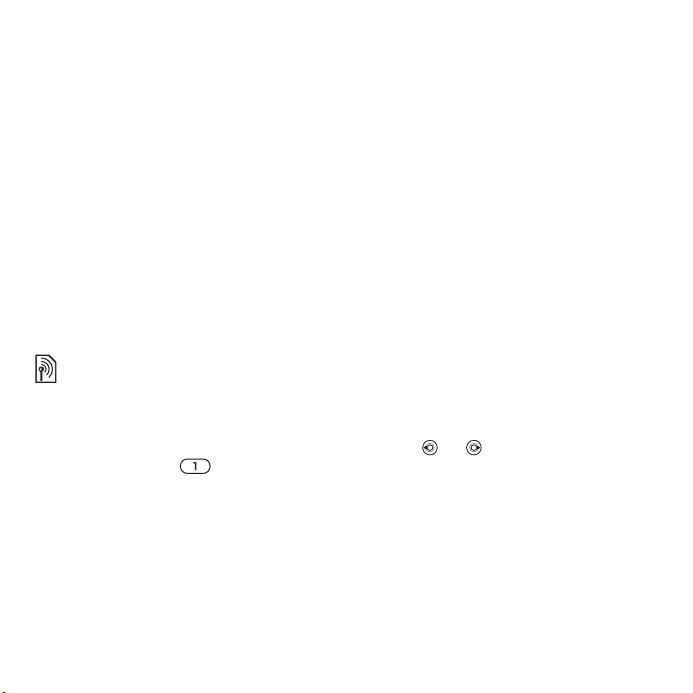
Sådan redigerer
du hurtigopkaldsnumre
1 } Kontakter } Mere } Indstillinger
} Hurtigkald.
2 Gå til positionen } Tilføj eller } Mere
} Erstat.
Sådan foretager du hurtigopkald
Indtast positionsnummeret fra standby
} Kald op.
Talemeddelelse
Hvis dit abonnement omfatter en
talemeddelelsestjeneste, kan de
personer, der ringer til dig, lægge
en talemeddelelse, når du ikke kan
besvare et opkald.
Kontakt netoperatøren vedrørende dit
nummer til talemeddelelsestjenesten
eller for at få flere oplysninger.
Sådan kalder du op til
talemeddelelsestjenesten
Tryk på og hold nede. } Ja,
og indtast nummeret, hvis du ikke
har indtastet et nummer på
talemeddelelsestjenesten.
Sådan redigerer du nummeret
på din talemeddelelsestjeneste
} Meddelelser } Indstillinger
} Talemeddelelsesnr.
Talekontrol
Du kan håndtere opkald med stemmen
ved at oprette talekommandoer til at:
• Foretage taleopkald – kalde op til
nogen ved at sige deres navn.
• Aktivere talekontrol ved at sige et
”magisk ord”.
• Besvare og afvise opkald, når du
bruger håndfrit udstyr.
Inden et taleopkald
Aktiver taleopkaldsfunktionen og optag
dine talekommandoer. Du ser et ikon
ud for et telefonnummer, som har en
talekommando.
Sådan aktiverer du taleopkald
og indtales navne
1 } Indstillinger } fanen Generelt
} Stemmestyring } Stemmestyret
opkald } Aktiver } Ja } Ny
talekommando, og vælg en kontakt.
2 Brug og for at få vist numrene,
hvis kontakten har mere end ét
nummer. Vælg det nummer, du vil
føje talekommandoen til. Optag
talekommandoen, f.eks. “Johns
mobil”.
3 Der vises en vejledning. Vent på tonen,
og sig kommandoen, der skal optages.
Talekommandoen afspilles.
This is the Internet version of the user's guide. © Print only for private use.
25Opkald
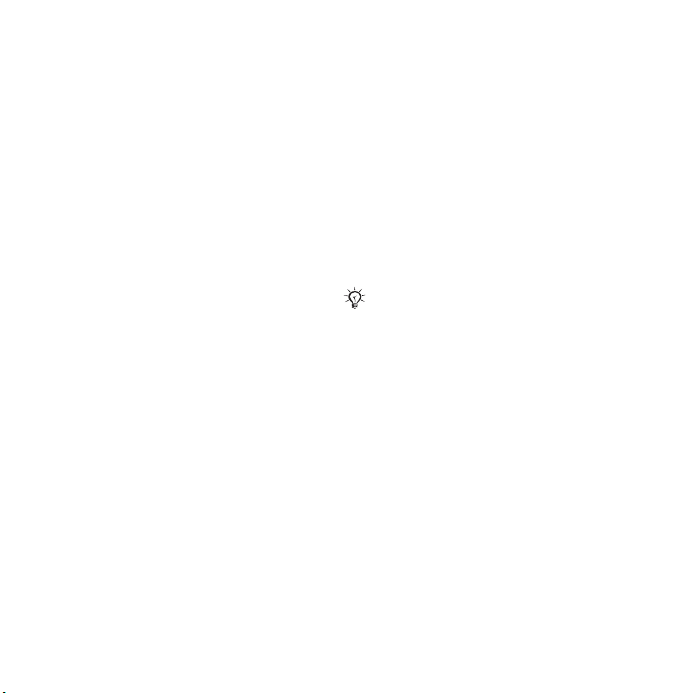
4 Hvis optagelyden er i orden } Ja.
Hvis ikke } Nej, og gentag trin 3.
For at optage yderligere en
talekommando for en kontakt
} Ny talekommando } Tilføj igen,
og gentag trin 2-4 ovenfor.
Navnet på den, der ringer op
Hør det indtalte kontaktnavn,
når du modtager et opkald fra
den pågældende kontakt.
Sådan slår du navnet på den,
der kalder op, til eller fra
} Indstillinger } fanen Generelt
} Stemmestyring } Afspil
opkaldernavn.
Taleopkald
Start taleopkaldet fra standby vha.
telefonen, en bærbar håndfri,
Bluetooth hovedtelefoner eller
ved at sige dit magiske ord.
Sådan foretages et opkald
1 Tryk på og hold en af volumentasterne
nede fra standby.
2 Vent på tonen, og sig det navn, du
optog tidligere, f.eks. ”Johns mobil”.
Navnet afspilles, og du får forbindelse.
Sådan foretager du et håndfrit opkald
Tryk på knappen på den håndfri enhed
og hold den nede, eller tryk på knappen
på Bluetooth hovedtelefonerne fra
standby.
Det magiske ord
Optag og brug en talekommando som
magisk ord for at aktivere talekontrol
uden at trykke på nogen taster. Det
magiske ord kan kun bruges sammen
med håndfrit udstyr eller et Bluetooth
headset.
Vælg et langt, usædvanligt ord eller
en sætning, der nemt kan skelnes fra
almindelig baggrundstale.
Sådan aktiverer og optager du det
magiske ord
1 } Indstillinger } fanen Generelt
} Stemmestyring } Magisk ord
} Aktiver.
2 Der vises en vejledning. } Fortsæt.
Vent på tonen, og sig det magiske ord.
3 } Ja for at acceptere eller } Nej for at
optage et nyt magisk ord.
4 Der vises en vejledning. } Fortsæt og
vælg det miljø, det magiske ord skal
aktiveres i.
26 Opkald
This is the Internet version of the user's guide. © Print only for private use.
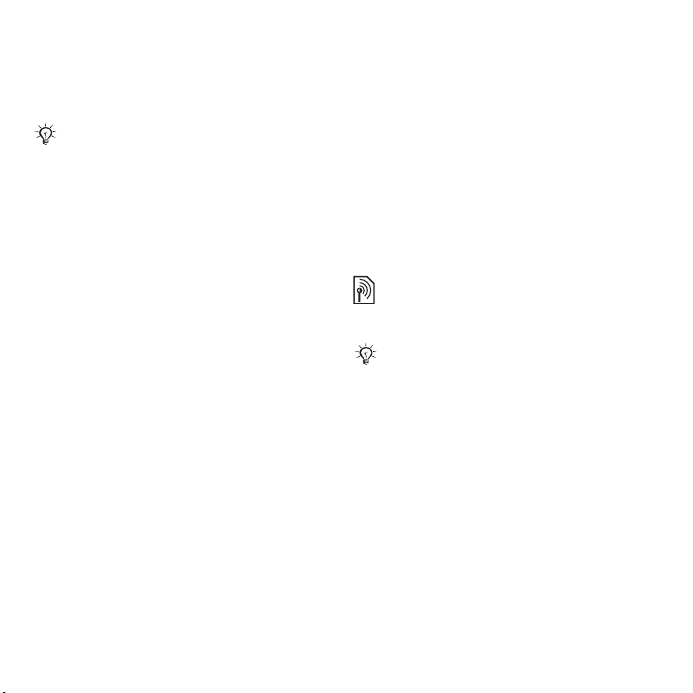
Talesvar
Du kan besvare eller afvise
indkommende opkald vha. stemmen,
når du bruger håndfrit udstyr.
Du kan bruge en MIDI-, WAV- (16 kHz),
EMY- eller IMY-fil som ringesignal
i forbindelse med talesvar.
Sådan aktiverer du talesvar og
optager talesvarkommandoer
1 } Indstillinger } fanen Generelt
} Stemmestyring } Talesvar
} Aktiver.
2 Der vises en vejledning. } Fortsæt.
Vent på tonen, og sig ”Svar” eller
et andet ord.
3 } Ja for at acceptere eller } Nej
for at foretage en ny optagelse.
4 Der vises instruktioner } Fortsæt.
Vent på tonen, og sig ”Optaget”
eller et andet ord.
5 } Ja for at acceptere eller } Nej
for at foretage en ny optagelse.
6 Der vises en vejledning. } Fortsæt
og vælg det miljø, talesvaret skal
aktiveres i.
Sådan besvarer eller afviser
du et opkald vha. talekommandoer
Når telefonen ringer, skal du sige:
Sådan redigeres talekommandoer
1 } Kontakter, og gå til en kontakt.
2 } Mere } Rediger kontakt, og gå til
den relevante fane.
Sådan optages en talekommando igen
1 } Indstillinger } fanen Generelt
} Stemmestyring } Stemmestyret
opkald } Rediger navne.
2 Vælg en kommando } Mere } Erstat
tale.
3 Vent på tonen, og sig kommandoen.
Viderestilling af opkald
Du kan viderestille opkald, f.eks.
til en telefonsvarertjeneste.
Når funktionen Begræns opkald
er aktiveret, er visse indstillinger for
viderestilling af opkald ikke tilgængelige.
% 30 Begrænsning af opkald.
Telefonen har følgende indstillinger:
• Viderestil altid – Alle opkald.
• Hvis optaget – Hvis der allerede
er et opkald i gang.
• Ingen kontakt – Hvis telefonen er
slukket, eller den ikke er inden for
rækkevidde.
• Intet svar – Hvis der ikke svares
inden for et bestemt tidsrum.
• ”Svar” for at modtage opkaldet.
• ”Optaget” for at afvise det.
This is the Internet version of the user's guide. © Print only for private use.
27Opkald
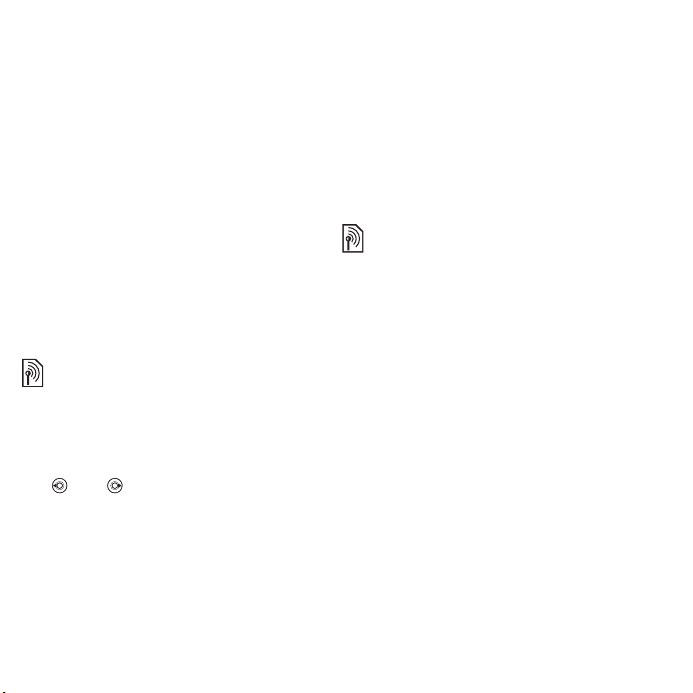
Sådan aktiverer du viderestilling
af opkald
1 } Indstillinger } fanen Opkald
} Viderestil opkald.
2 Vælg en opkaldstype og en indstilling
for viderestilling } Aktiver.
3 Indtast telefonnummeret, som dine
opkald skal viderestilles til, eller tryk
på Slå op for at finde en kontakt } OK.
Sådan deaktiverer du viderestilling
af opkald
Gå til indstillingen for viderestilling
} Deaktiver.
Flere opkald på samme tid
Du kan håndtere flere opkald samtidigt.
Tjenesten Opkald venter
Når tjenesten er aktiveret, høres et bip,
når du modtager yderligere et opkald.
Sådan aktiverer eller deaktiverer
du tjenesten Opkald venter
} Indstillinger } fanen Opkald vha.
eller og } Håndter opkald
} Opkald venter.
Sådan foretager du et nyt opkald
1 } Mere } Parker for at parkere det
igangværende opkald.
2 Indtast det nummer, du vil kalde op
} Mere } Kald op.
Modtagelse af taleopkald nr. 2
Når du modtager yderligere et opkald,
kan du gøre følgende:
• } Svar og parkere det igangværende
opkald.
• } Optaget for at afvise og fortsætte
det igangværende opkald.
• } Erstat aktive opk. for at besvare
og afslutte det igangværende opkald.
Håndtering af to taleopkald
Hvis du har et igangværende opkald
og et parkeret opkald, kan du gøre
følgende:
• } Mere } Skift for at skifte mellem
de to opkald.
• } Mere } Forbind opkald for at
forbinde de to opkald.
• } Mere } Overfør opkald for at
overføre de to opkald. Din forbindelse
til de to opkald afbrydes.
• } Afsl. opk. og } Ja, og hent det
parkerede opkald.
• } Afsl. opk. og } Nej for at afslutte
begge opkald.
Du kan ikke besvare et tredje opkald
uden at afbryde et af de to andre eller
forbinde dem til en konference.
28 Opkald
This is the Internet version of the user's guide. © Print only for private use.
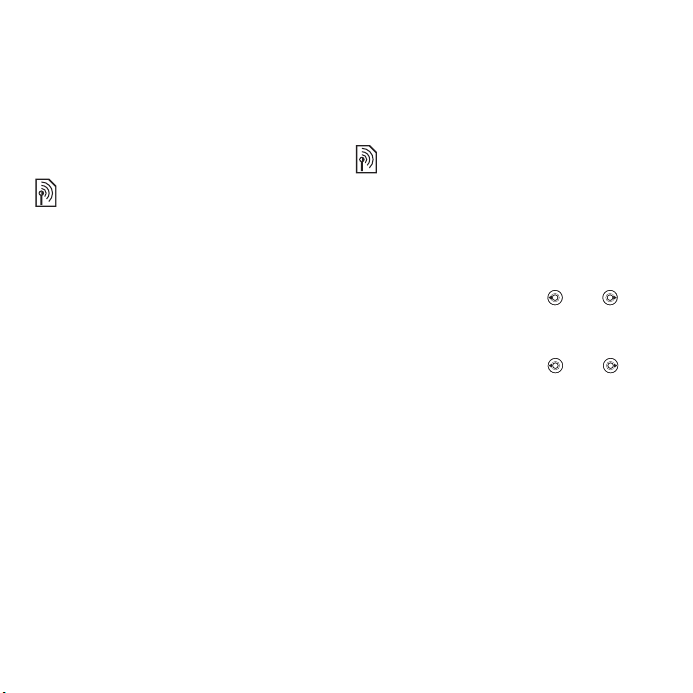
Konferencer
Du kan starte en konference ved
at forbinde et igangværende og et
parkeret opkald. Derefter kan du
parkere konferencen og tilføje op
til fem deltagere, eller foretage
yderligere et opkald.
Der kan være yderligere gebyrer
forbundet med opkald til flere personer.
Kontakt netoperatøren for at få flere
oplysninger.
Sådan forbinder du to samtaler
til en konference
} Mere } Forbind opkald.
Sådan tilføjer du en ny deltager
1 } Mere } Parker for at parkere
forbundne opkald.
2 } Mere } Tilføj opkald, og ring
til den næste person, du vil føje
til konferencen.
3 } Mere } Forbind opkald.
4 Gentag trin 1 – 3 for at tilføje flere
deltagere.
Sådan kobler du en deltager ud
} Mere } Afbryd deltager, og vælg
den deltager, du vil koble fra
konferencen.
Sådan starter du en privat samtale
1 } Mere } Tal med, og vælg den
deltager, du vil tale med.
2 } Mere } Forbind opkald for at
genoptage konferencen.
To samtalelinjer
Du kan foretage særskilte opkald
fra forskellige telefonnumre, hvis
dit abonnement understøtter flere
samtalelinjer.
Sådan vælger du en linje
til udgående opkald
} Indstillinger og brug eller til at
gå til fanen Opkald. Vælg linje 1 eller 2.
Sådan ændrer du navnet på en linje
} Indstillinger og brug eller
til at gå til fanen Visning } Rediger
linjenavne. Vælg den linje, der skal
redigeres.
Mine numre
Se, tilføj og rediger dine egne
telefonnumre.
Sådan kontrollerer du dine
telefonnumre
} Kontakter } Mere } Indstillinger
} Specielle numre } Mine numre,
og vælg en af indstillingerne.
This is the Internet version of the user's guide. © Print only for private use.
29Opkald
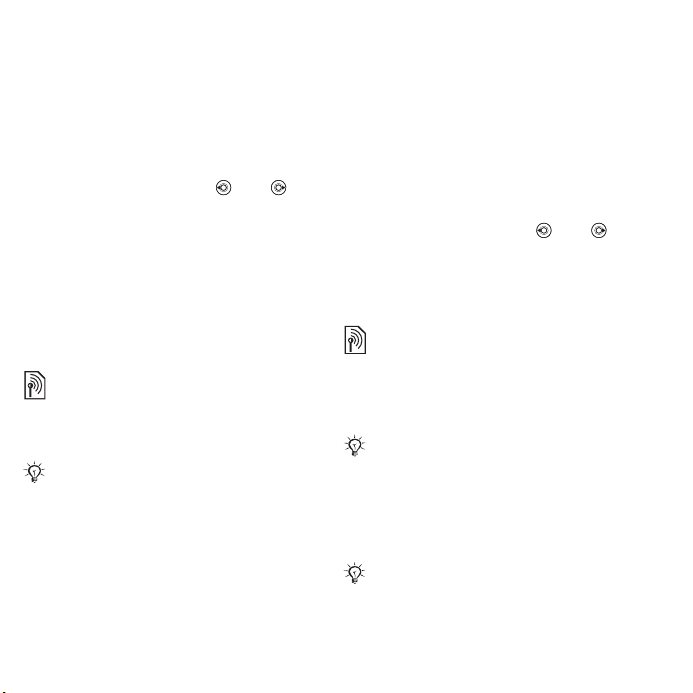
Accept af opkald
Du kan vælge kun at modtage opkald
fra visse telefonnumre. Hvis en
indstilling for viderestilling Hvis optaget
er aktiveret, viderestilles opkaldene.
Sådan føjer du numre til listen over
accepterede opkald
} Indstillinger og brug eller til at
gå til fanen Opkald } Håndter opkald
} Accepter opkald } Kun fra listen
} Rediger } Tilføj. Vælg en kontakt
eller } Grupper
Sådan accepterer du alle opkald
} Indstillinger } fanen Opkald
} Håndter opkald } Accepter opkald
} Alle der kalder op.
% 32 Grupper.
Begrænsning af opkald
Du kan begrænse ud- og indgående
opkald. Der kræves et password fra
tjenesteudbyderen.
Hvis du viderestiller indgående opkald,
er der nogle indstillinger for Begræns
opkald, der ikke kan aktiveres.
Følgende opkald kan begrænses:
• Alle udgående – Alle udgående
opkald.
• Udgående int. – Alle udgående
internationale opkald.
• Udg. int. roaming – Alle udgående
internationale opkald undtagen til
eget land.
• Alle indgående – Alle indgående
opkald.
• Indg. ved roaming – Alle indgående
opkald, når du er i udlandet
% 19 Net.
Sådan aktiverer eller deaktiverer
du en opkaldsbegrænsning
1 } Indstillinger og brug eller til at
gå til fanen Opkald } Håndter opkald
} Begræns opkald. Vælg en indstilling.
2 Vælg Aktiver eller Deaktiver, indtast
dit password } OK.
Opkald til faste numre
Med funktionen Faste numre kan du
foretage opkald til bestemte numre, der
er gemt på SIM-kortet. De faste numre
er beskyttet af PIN2-koden.
Du kan stadig ringe til det internationale
nødopkaldsnummer 112, også selvom
funktionen Faste numre er aktiveret.
Dele af numre kan gemmes. Hvis du
f.eks. gemmer 01234, kan der ringes
til alle numre, der starter med 01234.
Når funktionen Faste numre er aktiveret,
har du muligvis ikke tilladelse til at få vist
eller håndtere telefonnumre, der er gemt
på SIM-kortet.
30 Opkald
This is the Internet version of the user's guide. © Print only for private use.
